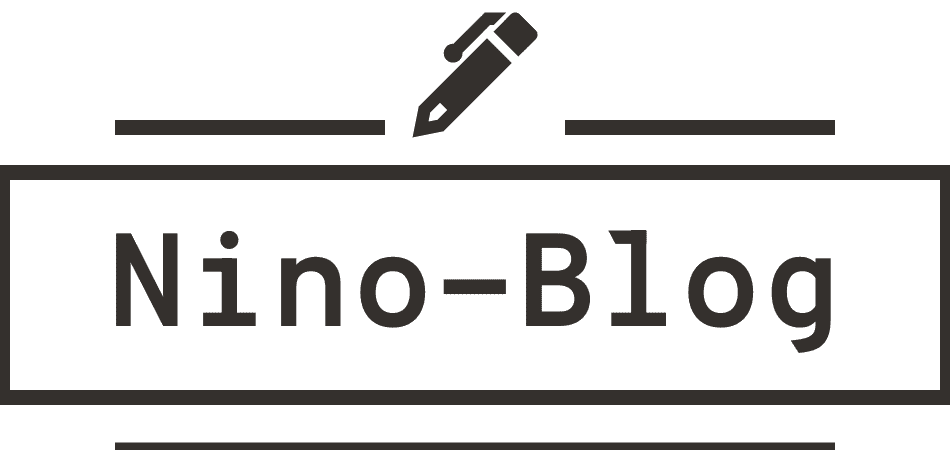皆さんこんにちは!
ブログ記事書いてますか〜?
私は現在サイト内の記事数を増やそうと必死になって頑張っています!!
しかし、思うように手が動かづ困っています、、
その理由としては、
「見出しや内容を考えながら記事を書いている」からです。
これは、ブログサイトを運営している人の誰しもが経験することだと思います。
そこで、最近見つけたブログの記事作成時間を短縮してくれる「Xmind」というツールを紹介します!!
宣伝活動ではなく、本気で私自身が「これはいい!!」と思ったツールです。
それでは行きましょう。
\ NinoBlogのサービス紹介です! /
実績100件以上!集客できるホームページ制作します SEO対策とデザインで集客力UP!更新可能なホームページを!Xmindってどんなツール??
Xmindは直感的に操作でき簡単にマインドマップを作成できるツールです。
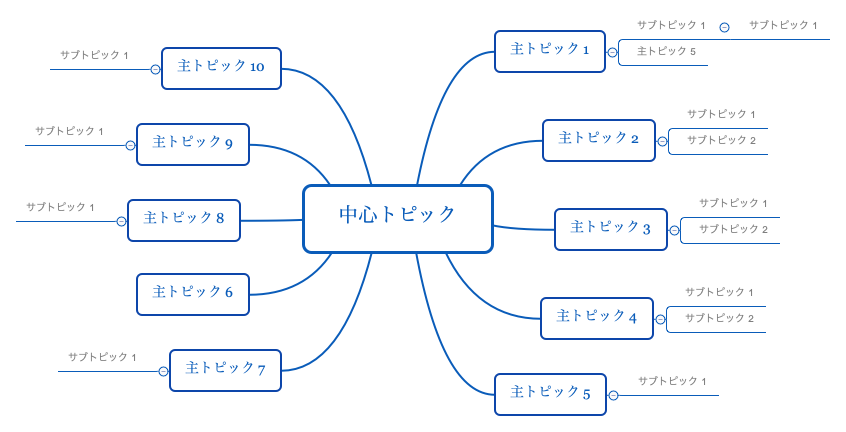
画像はよくあるマインドマップのテンプレートのようなものです。
(Xmindで作成しています。)
マインドマップを活用することで、自身の頭の中で混雑している意識を整理して階層分けすることによって頭をクリアにする効果が得られます。
今回は、記事作成のために活用しますが日常生活のタスク管理などにも活用ができます。
マインドマップとは、トニー・ブザンが提唱する、思考の表現方法である。頭の中で考えていることを脳内に近い形に描き出すことで、記憶の整理や発想をしやすくするもの。
引用元:Wikipedia/マインドマップ
個人利用なら無料版でOK
Xmindには有料版と無料版があります。
その違いは以下をご覧ください。
| 比較項目 | 有料版 | 無料版 |
| 料金 | 13,036円 | 0円 |
| 書き出し | PDF/SVG/Word/Excel/PPT/画像/テキスト/HTMLファイル | 画像/テキスト/HTMLファイル |
| 音声メモ | ○ | ー |
| テンプレート仕様 | ○ | ○ |
| テンプレートカスタマイズ | ○ | ー |
| パスワード設定 | ○ | ー |
| アイコン | 6000点以上(高画質) | ○(シンプルなもののみ) |
私の意見としは個人で使用する場合は無料版でも全く問題ないと思います。
無料版は書き出し機能が充実してませんが、個人での利用の場合はマインドマップを作成し確認できれば問題ありませんのでOKです!
逆に仕事などでいろいろな人とファイルの交換をする人はデザイン性高い、出力形式が多い点で有料版をオススメします。
Xmindを使うとアウトラインが可視化し記事執筆が時短に!
記事はアウトラインと言われる階層構造になっています。
皆さんも記事を作成する際にはH1~H6の見出しタグを使用すると思います。
H1が階層構造のTOPになりその下にH2〜H6が順番に並んでいきます。
マインドマップとはこの階層構造を明確に表すためのツールですのでブログ記事の作成に最適です。
私が今回の記事をさくせするにあたって作成したマインドマップは以下をご覧ください。
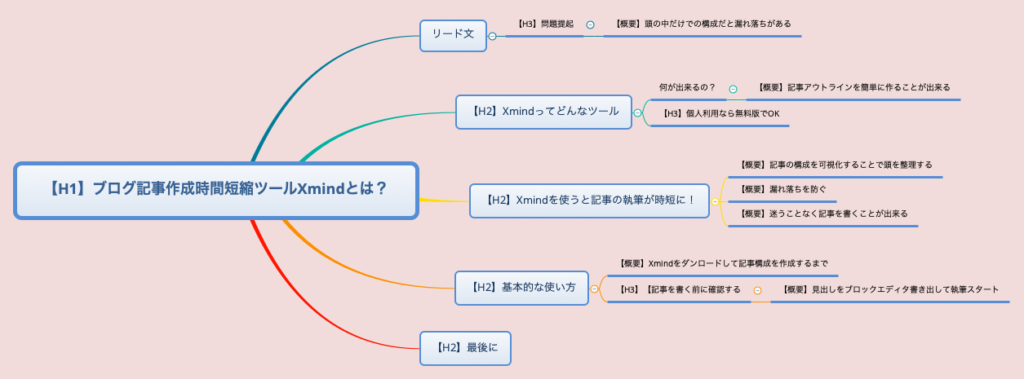
記事のアウトラインが明確にわかり記事を作成する前にどのような構成なのかを確認することができ書き直しなどの二度手間を防ぎます。
基本的な使い方
ここではXmindのダウンロードからブログ記事のマインドマップ作成について解説します。
ダウンロードは、Xmind公式サイトからお使いのパソコンのOS似合ったものを選択し、ダウンロードしてください。(今回はMacOSで説明をします)
操作方法
ダウンロードがしてXmindを開くと以下の画面になるかと思いますので中心のプラスボタンをクリック。
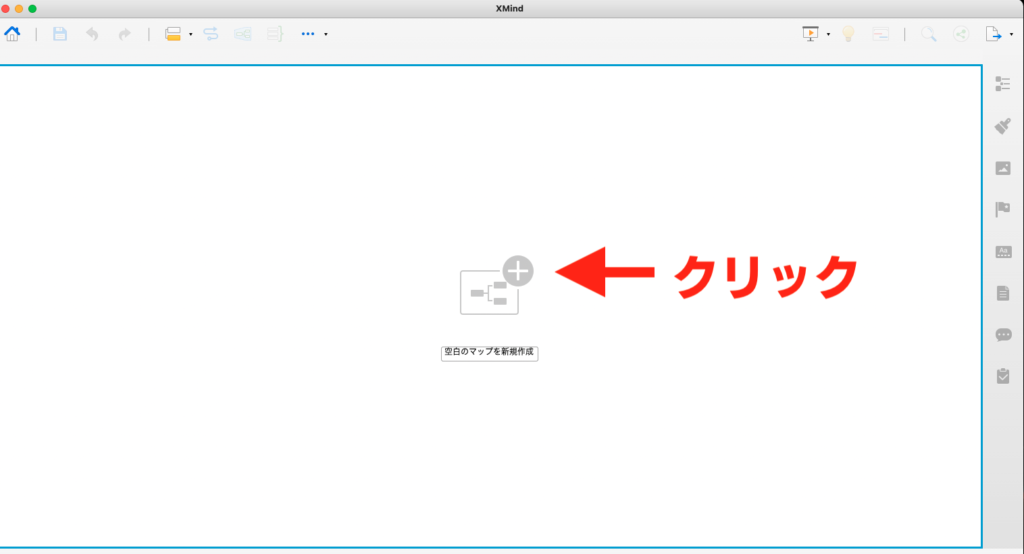
すると文字入力のできる長方形のボックスが作成されますのでそこに「H1記事のタイトル」という形で記事のタイトルを書きましょう。

次に中心の記事タイトルのボックスを選択した状態で右クリック→挿入→サブトピックをクリックします。
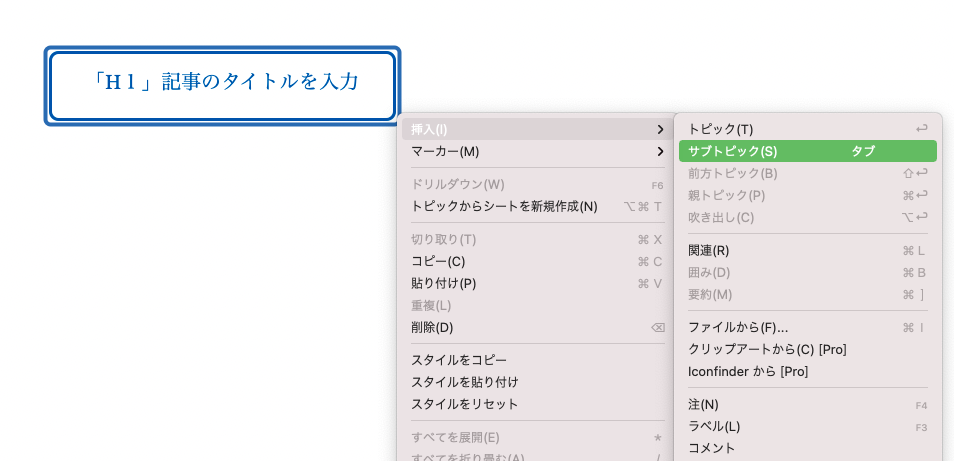
すると中心の記事タイトルから紐付けされたボックスが出来ますのでH2見出しを書きます。
とこのようにタイトルから階層ごとに紐付けを行っていくと以下のような記事の見出しが階層分けされたマインドマップが完成します。
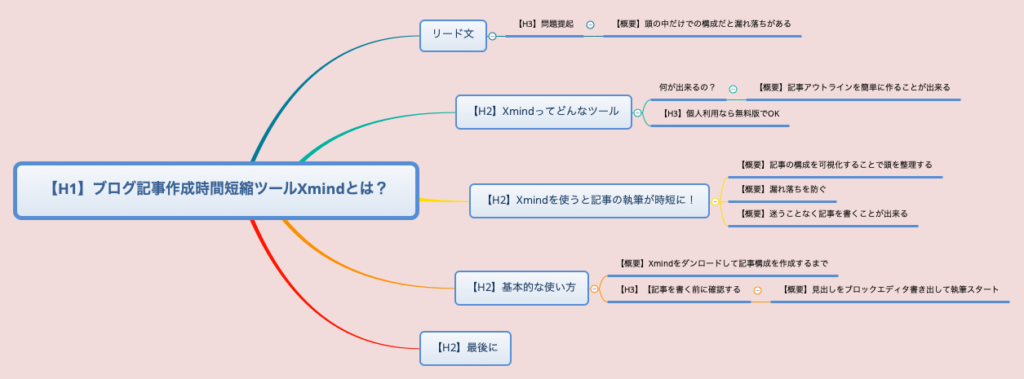
デザインは下の画像内のボタンから行います。
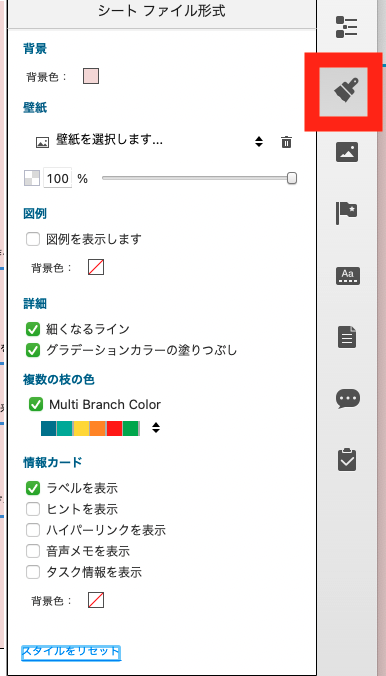
画像での保存は下の画像内のボタンから行います。
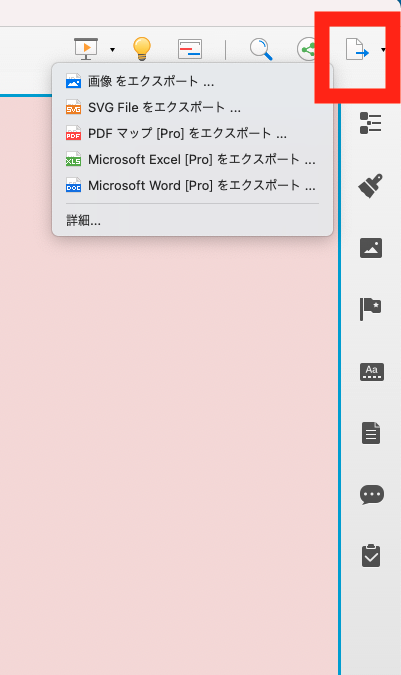
と以上のように簡単に記事のマインドマップを作成することが出来るのです。
ポイントとしては、デザイン的にも色々できますが効率化が目的ですのであまり時間を掛けすぎないことをオススメします。
記事を書く前に確認する
マインドマップが完成したらいよいよ記事の執筆です。
まずはXmindの右ツールバーの一番上のボタンをクリックして記事構成マインドマップのアウトラインを確認しましょう。↓
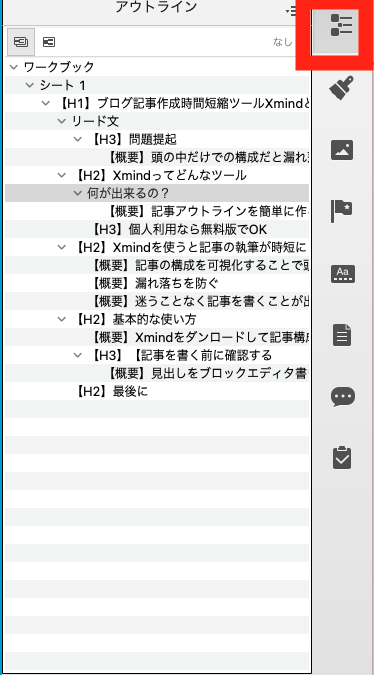
マインドマップ内のそれぞれの項目に「H1〜H6」を含めたことでこの工程でアウトラインがはっきりと分かり大体どのような記事になるのか想像がつくと思います。つまり、アウトラインは「目次」の役割を果たしますのです。
アウトラインを確認したら後は迷うことなく記事を書き切るのみです!
我流ですが、私はWordpressブロックエディタで記事を書く際ははじめに、以下の画像のように見出しを先に並べてアウトラインを作成してから記事の執筆に入ります。
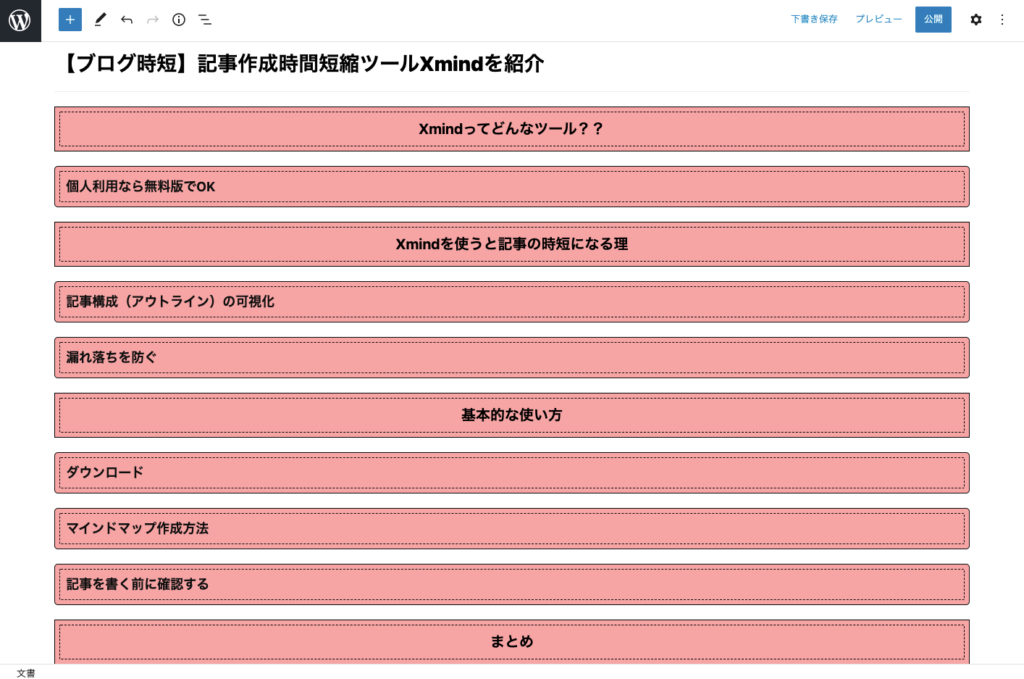
執筆途中でXmindを確認する手間を省く事ができるからです。
まとめ
この記事ではブログ記事作成を時間短縮してくれるツール「Xmind」を紹介しました。
「Xmind」を使うと作業工程が増えて逆に「時間がかかるんじゃないか??」と思うかもしれません。
しかし!!
一度このツールを使い記事の作成をしてみてください!
私自身は頭を整理して記事を眺めることができ、数十分の時間短縮につながっています。
ありがとうございました。